

|
Windows 7,中文名称视窗7,是由微软公司(Microsoft)开发的操作系统,内核版本号为Windows NT 6.1。Windows 7可供家庭及商业工作环境:笔记本电脑 、平板电脑 、多媒体中心等使用。Windows 7可供选择的版本有:入门版(Starter)、家庭普通版(Home Basic)、家庭高级版(Home Premium)、专业版(Professional)、企业版(Enterprise)(非零售)、旗舰版(Ultimate)。 默认情况下,电脑只是拥有一个ip,但一些特殊的操作下需要两个网段的ip地址,win7系统修改ip地址呢?相信很多用户不知如何操作,有需要的用户请一起来看看怎样设置需要两个网段的ip吧。 1、在电脑任务栏右下角点击网络图标 2、点击“打开网络和共享中心”。 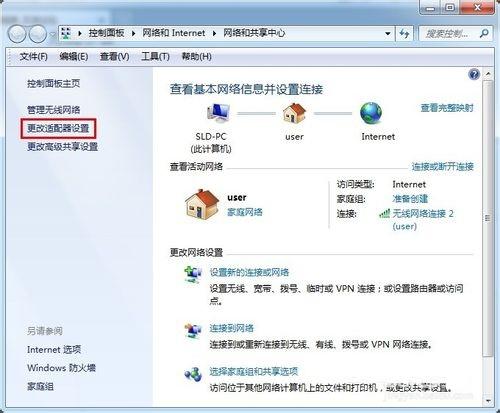 , ,3、小编用的是笔记本的无限网卡,右键“无线网络连接连接”选择“属性”(台式机设置类似)。 4、打开了网络连接属性对话框,选择IPV4 5、打开了属性窗口,这里使用的是路由器的DHCP功能,自动获取IP,也可以手动固定IP地址。 6、切换到“备用配置”标签页选,选择“用户配置”,手动输入IP地址,自动获取的是1段的,在这里手动输入2段的ip,点击“确定”保存。 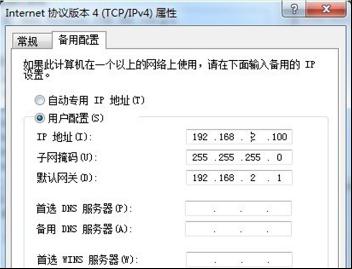 8、按“win+R”打开“运行”窗口,输入cmd命令后按回车。 9、在打开的命令行窗口中,输入“ping 192.168.2.1”命令后按回车,有返回值,说明通了 10、再ping网段1,如果也返回了数据,证明双IP就设置成功了。  windows 7 的设计主要围绕五个重点——针对笔记本电脑的特有设计;基于应用服务的设计;用户的个性化;视听娱乐的优化;用户易用性的新引擎。 跳跃列表,系统故障快速修复等,这些新功能令Windows 7成为最易用的Windows。 |
温馨提示:喜欢本站的话,请收藏一下本站!